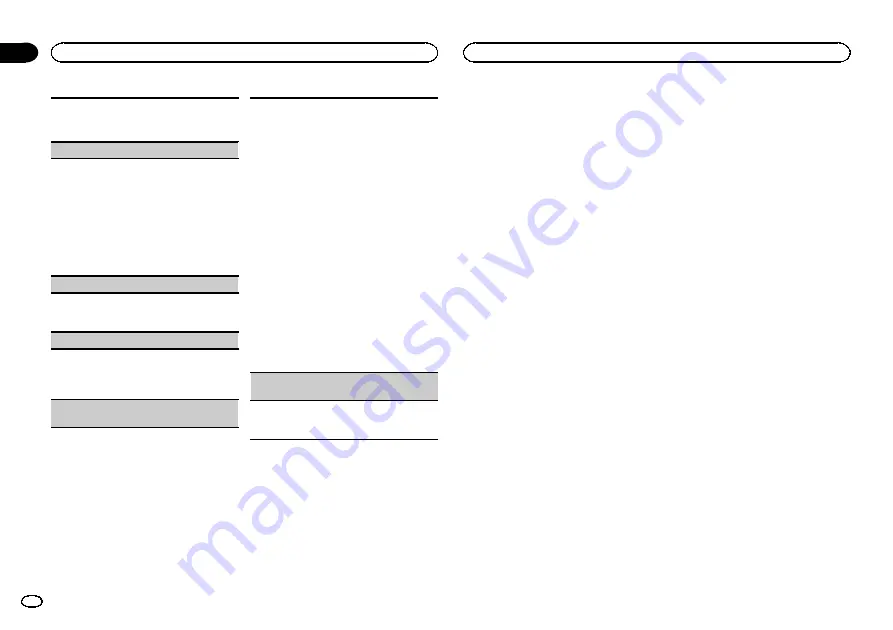
1
Pulse
M.C.
para seleccionar el ajuste deseado.
12H
(reloj de 12 horas)
—
24H
(reloj de 24
horas)
INFO DISPLAY
(información secundaria)
El tipo de información de texto que se visualiza en
la sección de información secundaria se puede
cambiar.
1
Pulse
M.C.
para mostrar el modo de ajuste.
2
Gire
M.C.
para seleccionar el ajuste deseado.
SPEANA
—
LEVEL METER
—
SOURCE
—
CLOCK
—
OFF
!
La barra de señales muestra
SPEANA
o
LEVEL
METER
cuando la fuente está seleccionada en
TUNER
.
AUX
(entrada auxiliar)
Active este ajuste si utiliza un dispositivo auxiliar
conectado a esta unidad.
1
Pulse
M.C.
para activar o desactivar
AUX
.
BT AUDIO
(activación de audio Bluetooth)
Es necesario activar la fuente
BT AUDIO
para utili-
zar un reproductor de audio Bluetooth.
1
Pulse
M.C.
para activar o desactivar la fuente
BT AUDIO
.
BT MEM CLEAR
(borrado de los datos del disposi-
tivo Bluetooth guardados en esta unidad)
Los datos del dispositivo Bluetooth almacenados
en esta unidad se pueden borrar; para proteger la
información personal, es recomendable que borre
estos datos antes de dejar esta unidad a otras per-
sonas. Los siguientes tipos de datos que hay en
esta unidad se borrarán en tales casos.
!
Lista de dispositivos
!
Código PIN
!
Historial de llamadas
!
Directorio de teléfonos
!
Números de teléfono predefinidos
1
Pulse
M.C.
para mostrar la pantalla de confir-
mación.
Se visualiza
YES
. La función Borrar memoria
se ajustará ahora en modo en espera.
Si no desea borrar los datos del dispositivo
Bluetooth almacenados en la unidad, gire
M.C.
hasta visualizar
CANCEL
y vuelva a pulsar
para seleccionarlo.
2
Pulse
M.C.
para borrar la memoria.
CLEARED
se visualiza y los datos del dispositi-
vo Bluetooth se borran.
!
No apague el motor mientras se esté utili-
zando esta función.
BT VERSION
(visualización de la versión de
Bluetooth)
Se pueden visualizar las versiones del sistema de
esta unidad y del módulo Bluetooth.
1
Pulse
M.C.
para mostrar la información.
Selección de la iluminación
en color
Es posible elegir los colores de las teclas de esta
unidad.
1
Pulse M.C. para acceder al menú princi-
pal.
2
Gire M.C. para visualizar ILLUMI y púlselo
para realizar la selección.
3
Gire M.C. para visualizar KEY COLOR y
púlselo para realizar la selección.
4
Gire M.C. para seleccionar el color de la
iluminación.
Se puede seleccionar cualquiera de las opcio-
nes de la lista siguiente:
!
Colores predefinidos (de
WHITE
a
ROSE
)
!
SCAN
(ver todos los colores)
!
Paletas de colores (
WARM
,
AMBIENT
,
CALM
)
!
CUSTOM
(color de iluminación personaliza-
do)
Notas
!
Al seleccionar
SCAN
el sistema va mostran-
do automáticamente los colores predefini-
dos.
!
Al seleccionar
WARM
el sistema va mostran-
do automáticamente los colores cálidos.
!
Al seleccionar
AMBIENT
el sistema va mos-
trando automáticamente los colores natura-
les.
!
Al seleccionar
CALM
el sistema va mostran-
do automáticamente los colores suaves.
!
Para seleccionar el color personalizado que
ha guardado, seleccione
CUSTOM
.
Selección del color de
visualización
Es posible elegir los colores de la pantalla de
esta unidad.
1
Pulse M.C. para acceder al menú princi-
pal.
2
Gire M.C. para visualizar ILLUMI y púlselo
para realizar la selección.
3
Gire M.C. para visualizar DISP COLOR y
púlselo para realizar la selección.
4
Gire M.C. para seleccionar el color de la
iluminación.
Se puede seleccionar cualquiera de las opcio-
nes de la lista siguiente:
!
Colores predefinidos (de
WHITE
a
ROSE
)
!
SCAN
(ver todos los colores)
!
Paletas de colores (
WARM
,
AMBIENT
,
CALM
)
!
CUSTOM
(color de iluminación personaliza-
do)
Nota
Para más información sobre los colores de la
lista, consulte
Selección de la iluminación en
Selección del color de las
teclas y de la pantalla
Es posible elegir los colores de las teclas y de la
pantalla de esta unidad.
1
Pulse M.C. para acceder al menú princi-
pal.
2
Gire M.C. para visualizar ILLUMI y púlselo
para realizar la selección.
3
Gire M.C. para visualizar BOTH COLOR y
púlselo para realizar la selección.
4
Gire M.C. para seleccionar el color de la
iluminación.
Se puede seleccionar cualquiera de las opcio-
nes de la lista siguiente:
!
Colores predefinidos (de
WHITE
a
ROSE
)
!
SCAN
(ver todos los colores)
Notas
!
Una vez que seleccione un color en esta fun-
ción, los colores de las teclas y de la pantalla
de esta unidad cambian automáticamente al
color que ha seleccionado.
Utilización de esta unidad
62
Sección
Utilización de esta unidad
Es
02
Содержание FH-X700BT
Страница 74: ...74 Es ...
Страница 75: ...Español 75 Es ...















































